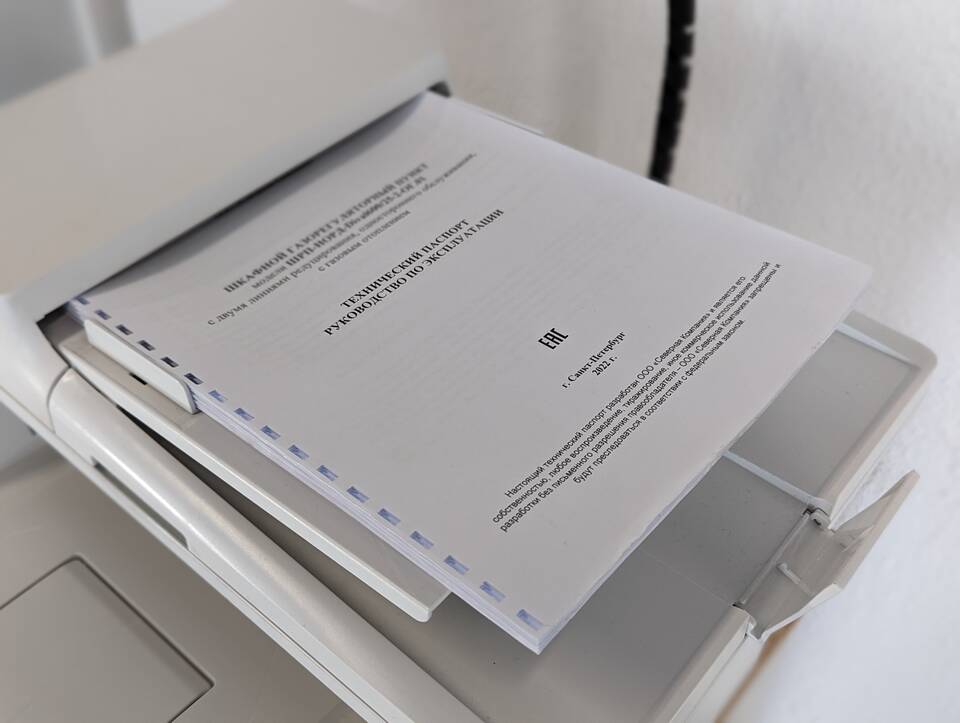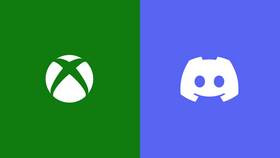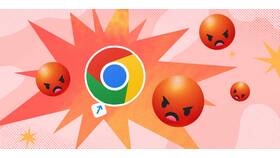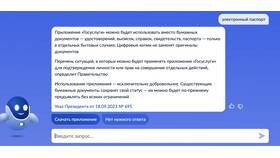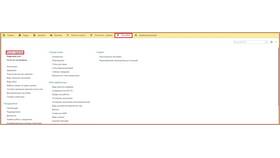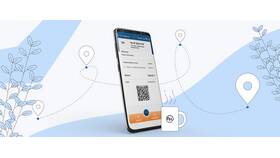Сканирование нескольких документов за один раз требует правильной подготовки и настройки оборудования. Рассмотрим различные методы для эффективного сканирования нескольких страниц.
Содержание
Подготовка документов к сканированию
- Уберите скрепки и скобы
- Разгладьте помятые листы
- Расположите документы в правильном порядке
- Проверьте чистоту стекла сканера
Способы сканирования нескольких документов
| Автоподатчик | Для многостраничных документов |
| Пакетное сканирование | Последовательно на стекле сканера |
| Мобильные приложения | С помощью смартфона |
Использование автоподатчика
Пошаговая инструкция
- Поместите стопку документов в лоток
- Выберите режим "Многостраничное сканирование"
- Укажите формат и разрешение
- Запустите процесс сканирования
- Сохраните результат как один файл или раздельно
Рекомендации
- Не превышайте максимальное количество листов
- Используйте режим двустороннего сканирования при необходимости
- Проверяйте качество первых отсканированных страниц
Сканирование без автоподатчика
| 1 | Разместите первый документ на стекле сканера |
| 2 | Запустите предварительное сканирование |
| 3 | Сохраните текущую страницу |
| 4 | Повторите для следующих документов |
| 5 | Объедините файлы в один документ |
Использование смартфона
- Приложения: Adobe Scan, CamScanner, Microsoft Lens
- Съемка нескольких страниц подряд
- Автоматическое определение границ
- Возможность объединения в PDF
Форматы сохранения
- PDF - для многостраничных документов
- JPEG - для отдельных изображений
- TIFF - для архивного качества
- PNG - для документов с графикой
Оптимизация процесса
| Разрешение | 300 dpi для текста, 600 dpi для мелких деталей |
| Именование файлов | Используйте последовательные номера |
| Программное обеспечение | Настройте горячие клавиши для ускорения |
Правильно организованное сканирование нескольких документов экономит время и обеспечивает высокое качество цифровых копий.